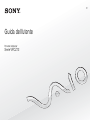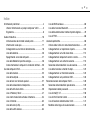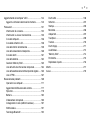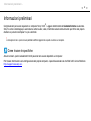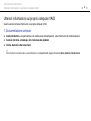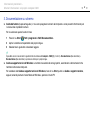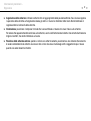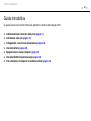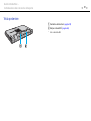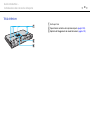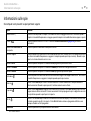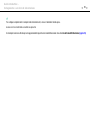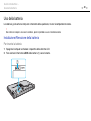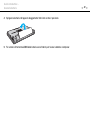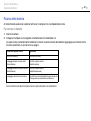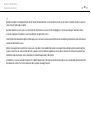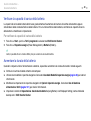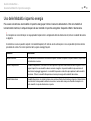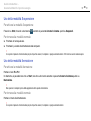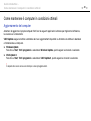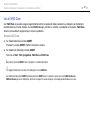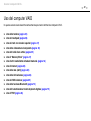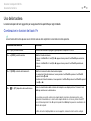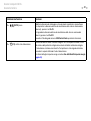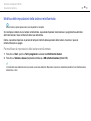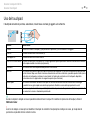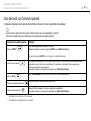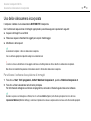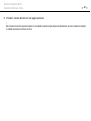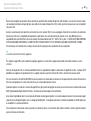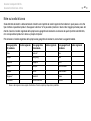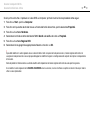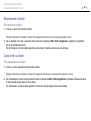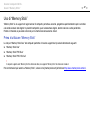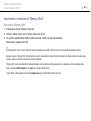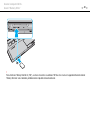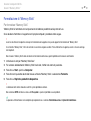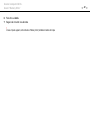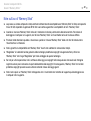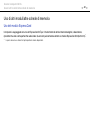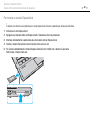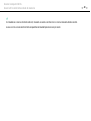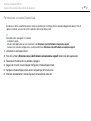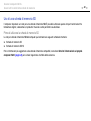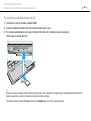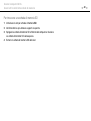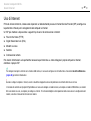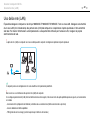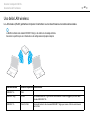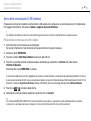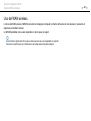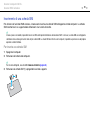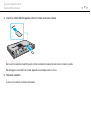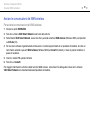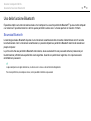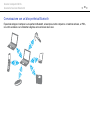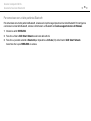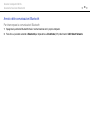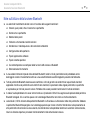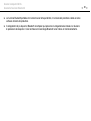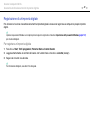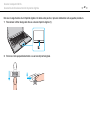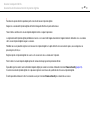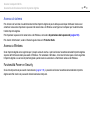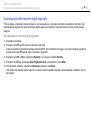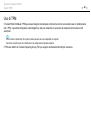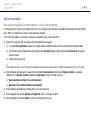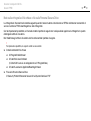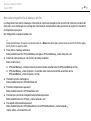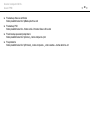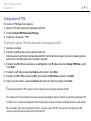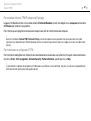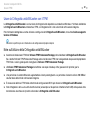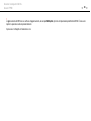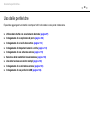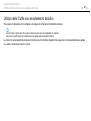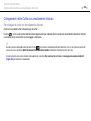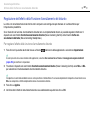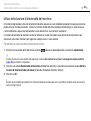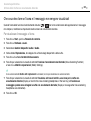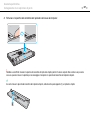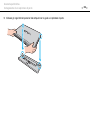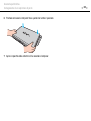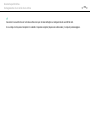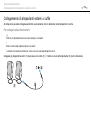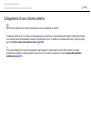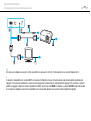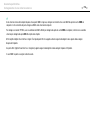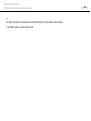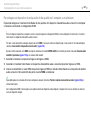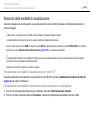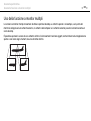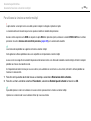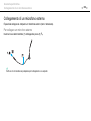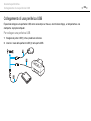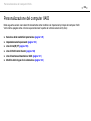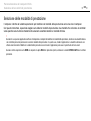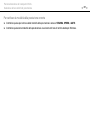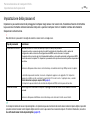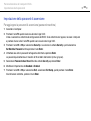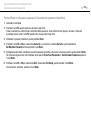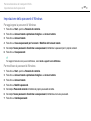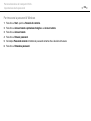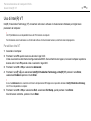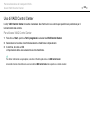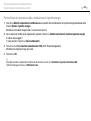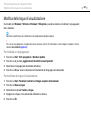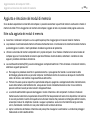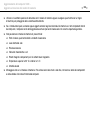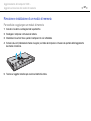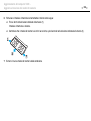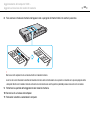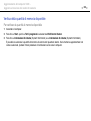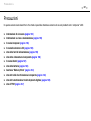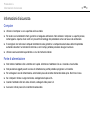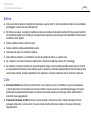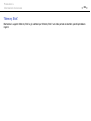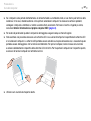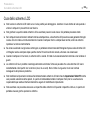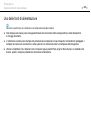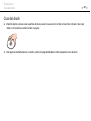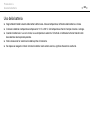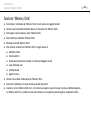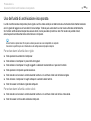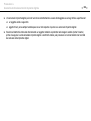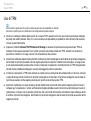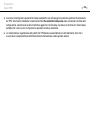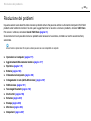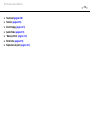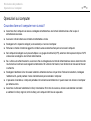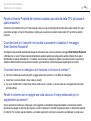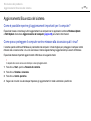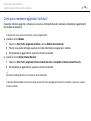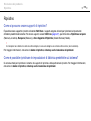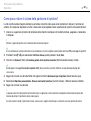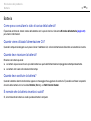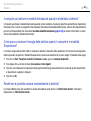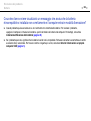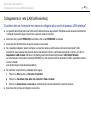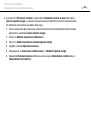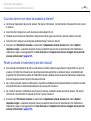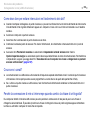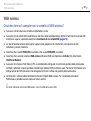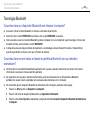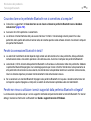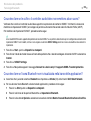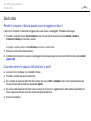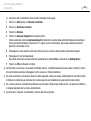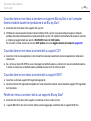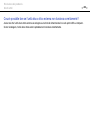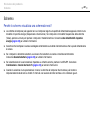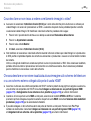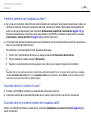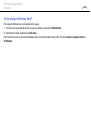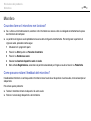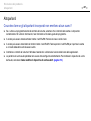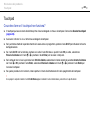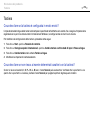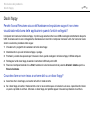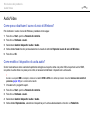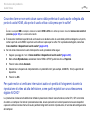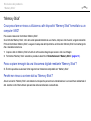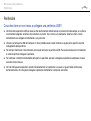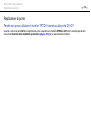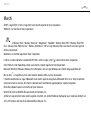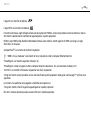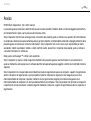2
nN
Indice
Informazioni preliminari....................................................... 4
Ulteriori informazioni sul proprio computer VAIO .......... 5
Ergonomia..................................................................... 8
Guida introduttiva.............................................................. 10
Individuazione dei comandi e delle porte .................... 11
Informazioni sulle spie................................................. 17
Collegamento a una fonte di alimentazione................ 18
Uso della batteria ........................................................ 20
Spegnimento sicuro del computer............................... 27
Uso delle Modalità risparmio energia.......................... 28
Come mantenere il computer in condizioni ottimali..... 30
Uso del computer VAIO .................................................... 32
Uso della tastiera ........................................................ 33
Uso del touchpad ........................................................ 36
Uso dei tasti con funzioni speciali ............................... 37
Uso della videocamera incorporata............................. 38
Uso dell'unità disco ottico............................................ 39
Uso di “Memory Stick”................................................. 47
Uso di altri moduli/altre schede di memoria ................ 54
Uso di Internet............................................................. 62
Uso della rete (LAN).................................................... 63
Uso della LAN wireless ............................................... 64
Uso del WAN wireless .................................................69
Uso della funzione Bluetooth.......................................73
Uso dell'autenticazione tramite impronta digitale ........79
Uso di TPM..................................................................86
Uso delle periferiche .........................................................96
Utilizzo delle Cuffie con annullamento disturbo...........97
Collegamento di un replicatore di porte.....................104
Collegamento di un'unità disco ottico ........................112
Collegamento di altoparlanti esterni o cuffie..............114
Collegamento di uno schermo esterno......................115
Selezione delle modalità di visualizzazione...............122
Uso della funzione a monitor multipli.........................123
Collegamento di un microfono esterno......................125
Collegamento di una periferica USB .........................126
Personalizzazione del computer VAIO............................128
Selezione delle modalità di prestazione ....................129
Impostazione della password ....................................132
Uso di Intel(R) VT ......................................................139
Uso di VAIO Control Center ......................................140
Uso di Gestione alimentazione VAIO ........................141
Modifica della lingua di visualizzazione .....................143

3
nN
Aggiornamento del computer VAIO ................................ 144
Aggiunta e rimozione dei moduli di memoria ............ 145
Precauzioni ..................................................................... 151
Informazioni di sicurezza........................................... 152
Informazioni su cura e manutenzione ....................... 155
Cura del computer..................................................... 156
Cura dello schermo LCD........................................... 158
Uso delle fonti di alimentazione ................................ 159
Uso della videocamera incorporata........................... 160
Cura dei dischi .......................................................... 161
Uso della batteria ...................................................... 162
Gestione “Memory Stick”........................................... 163
Uso dell'unità di archiviazione incorporata................ 164
Uso dell'autenticazione tramite impronta digitale...... 165
Uso di TPM ............................................................... 167
Risoluzione dei problemi................................................. 169
Operazioni sul computer ........................................... 171
Aggiornamento/Sicurezza del sistema...................... 177
Ripristino ................................................................... 179
Batteria...................................................................... 182
Videocamera incorporata .......................................... 185
Collegamento in rete (LAN/LAN wireless)................. 187
WAN wireless............................................................ 191
Tecnologia Bluetooth ................................................ 192
Dischi ottici ................................................................196
Schermo ....................................................................201
Stampa ......................................................................205
Microfono...................................................................206
Altoparlanti.................................................................207
Touchpad...................................................................209
Tastiera......................................................................210
Dischi floppy ..............................................................211
Audio/Video ...............................................................212
“Memory Stick” ..........................................................214
Periferiche .................................................................215
Replicatore di porte ...................................................216
Marchi .............................................................................217
Avviso..............................................................................219

4
nN
Informazioni preliminari >
Informazioni preliminari
Congratulazioni per avere acquistato un computer Sony VAIO
®
. Leggere attentamente la Guida dell'utente visualizzata.
Sony ha unito le tecnologie più avanzate nei settori audio, video, informatico e delle comunicazioni per offrire alla propria
clientela un personal computer tra i più sofisticati.
!
Le immagini esterne in questo manuale potrebbero differire leggermente da quelle visualizzare sul computer.
Come trovare le specifiche
Alcune funzioni, opzioni ed elementi forniti possono non essere disponibili sul computer.
Per trovare informazioni sulla configurazione del proprio computer, è possibile accedere al sito Web VAIO-Link all'indirizzo
http://support.vaio.sony.eu/
.

5
nN
Informazioni preliminari >
Ulteriori informazioni sul proprio computer VAIO
Ulteriori informazioni sul proprio computer VAIO
Questa sezione fornisce informazioni sul proprio computer VAIO.
1. Documentazione cartacea
❑ Guida introduttiva: una panoramica sulla connessione dei componenti, sulle informazioni di installazione ecc.
❑ Guida al ripristino, al backup e alla risoluzione dei problemi
❑ Norme, Garanzia e Servizio clienti
✍
Prima di attivare le funzioni wireless, quali LAN wireless e tecnologia Bluetooth, leggere attentamente Norme, Garanzia e Servizio clienti.

6
nN
Informazioni preliminari >
Ulteriori informazioni sul proprio computer VAIO
2. Documentazione su schermo
❑ Guida dell'utente (la presente guida): in cui sono spiegate le funzioni del computer e sono presenti informazioni per
la risoluzione di problemi comuni.
Per visualizzare questa Guida in linea:
1 Fare clic su Start , Tutti i programmi e VAIO Documentation.
2 Aprire la cartella corrispondente alla propria lingua.
3 Selezionare la guida che si desidera leggere.
✍
È possibile scorrere manualmente le guide dell'utente selezionando Computer > VAIO (C:) (l'unità C) > Documentazione (Documentation) >
Documentazione (Documentation) e aprendo la cartella per la propria lingua.
❑ Guida e supporto tecnico di Windows: una fonte inesauribile di consigli pratici, esercitazioni e dimostrazioni che
facilitano l'utilizzo del computer.
Per accedere alla Guida e supporto tecnico di Windows, fare clic su Start, quindi su Guida e supporto tecnico,
oppure, tenendo premuto il tasto Microsoft Windows, premere il tasto F1.

7
nN
Informazioni preliminari >
Ulteriori informazioni sul proprio computer VAIO
3. Siti Web di supporto
Per ottenere consigli su come risolvere eventuali problemi del computer, è possibile accedere al sito Web VAIO-Link
all'indirizzo http://support.vaio.sony.eu/
.
Sono inoltre disponibili altre fonti di informazioni:
❑ La community di Club VAIO all'indirizzo http://club-vaio.com
offre la possibilità di fare domande ad altri utenti VAIO.
❑ Per informazioni sul prodotto, è possibile visitare il sito Web all'indirizzo http://www.vaio.eu/
oppure il nostro negozio online
all'indirizzo http://www.sonystyle-europe.com
.
Se è necessario contattare VAIO-Link, tenere a portata di mano il numero di serie del proprio computer VAIO. Il numero
di serie si trova sul fondo, sul pannello posteriore o nel vano batteria del computer VAIO. Qualora si riscontrino problemi
nell'individuazione del numero di serie, è possibile trovare ulteriori informazioni sul sito Web VAIO-Link.

8
nN
Informazioni preliminari >
Ergonomia
Ergonomia
È un computer portatile utilizzabile negli ambienti più diversi. Nei limiti del possibile, si consiglia di attenersi alle seguenti
norme ergonomiche per lavorare sia su computer desktop, sia su computer portatili:
❑ Posizione del computer: il computer deve essere posizionato esattamente di fronte all'utente. Quando si utilizza la
tastiera o il dispositivo di puntamento, tenere gli avambracci orizzontalmente e i polsi in posizione neutra e comoda.
La parte superiore delle braccia deve scendere naturalmente lungo i fianchi. Interrompere di tanto in tanto l'utilizzo del
computer. L'utilizzo eccessivo del computer può provocare stanchezza degli occhi e tensione ai muscoli e ai tendini.
❑ Attrezzatura e postura: scegliere una sedia che abbia un buon sostegno per la schiena. Regolare l'altezza della sedia
in modo da avere le piante dei piedi ben appoggiate sul pavimento. Per stare più comodi potrebbe essere utile anche un
poggiapiedi. Quando si è seduti, mantenere una postura rilassata ed eretta ed evitare di curvarsi in avanti o di inclinarsi
troppo all'indietro.

9
nN
Informazioni preliminari >
Ergonomia
❑ Angolazione dello schermo: inclinare lo schermo fino al raggiungimento della posizione ottimale. Se si riesce a regolare
la posizione dello schermo sull'angolazione ideale, gli occhi e i muscoli si affaticano molto meno. Non dimenticare di
regolare anche la luminosità dello schermo.
❑ Illuminazione: posizionare il computer in modo che la luce artificiale e naturale non causi riflessi sullo schermo.
Per evitare che appaiano macchie luminose sullo schermo, servirsi dell'illuminazione indiretta. Una corretta illuminazione
migliora il comfort, ma anche l'efficienza sul lavoro.
❑ Posizione dello schermo esterno: quando si utilizza uno schermo esterno, posizionarlo a una distanza che consenta
di vedere comodamente lo schermo. Assicurarsi che si trovi allo stesso livello degli occhi o leggermente più in basso
quando si è seduti davanti al monitor.

10
nN
Guida introduttiva >
Guida introduttiva
In questa sezione sono fornite informazioni preliminari sull'utilizzo del computer VAIO.
❑ Individuazione dei comandi e delle porte (pagina 11)
❑ Informazioni sulle spie (pagina 17)
❑ Collegamento a una fonte di alimentazione (pagina 18)
❑ Uso della batteria (pagina 20)
❑ Spegnimento sicuro del computer (pagina 27)
❑ Uso delle Modalità risparmio energia (pagina 28)
❑ Come mantenere il computer in condizioni ottimali (pagina 30)

11
nN
Guida introduttiva >
Individuazione dei comandi e delle porte
Individuazione dei comandi e delle porte
È opportuno dedicare qualche istante all'individuazione dei comandi e delle porte che saranno illustrati nelle pagine seguenti.
!
L'aspetto del vostro computer può essere diverso rispetto alle illustrazioni di questo manuale a causa di variazioni nelle caratteristiche tecniche.
Vista anteriore
A Schermo LCD (pagina 158)
B Tast ie ra (pagina 33)
C Videocamera MOTION EYE incorporata (pagina 38)
D Spia della videocamera MOTION EYE incorporata (pagina 17)
E Altoparlanti incorporati (stereo)
F Sensore luce ambientale (pagina 35), (pagina 203)
Misura l'intensità della luce ambientale per la regolazione
automatica della luminosità dello schermo LCD a un livello
ottimale.
G Spia Num Lk (pagina 17)
H Spia Caps lock (pagina 17)
I Spia Scr Lk (pagina 17)
J Spia WIRELESS (pagina 17)
K Spia di carica (pagina 17)
L Spia unità disco (pagina 17)
M Touchpad (pagina 36)
N Pulsante sinistro (pagina 36)
O Sensore impronta digitale
*
(pagina 79)
P Pulsante destro (pagina 36)
* Solo su alcuni modelli.

12
nN
Guida introduttiva >
Individuazione dei comandi e delle porte
A Pulsante ASSIST (pagina 37)
B Pulsante layout finestre (pagina 37)
C Pulsante VAIO (pagina 37)
D Pulsante di espulsione dell'unità
*1
(pagina 37), (pagina 39)
E Pulsante di presentazione
*2
(pagina 37)
F Spia modalità SPEED (pagina 17), (pagina 129)
G Selettore prestazioni (pagina 129)
H Spia modalità AUTO (pagina 17), (pagina 129)
I Spia modalità STAMINA (pagina 17), (pagina 129)
J Slot per “Memory Stick Duo”
*3
(pagina 47)
K Spia accesso supporti (pagina 17)
L Slot per scheda di memoria SD (pagina 58)
M Interruttore WIRELESS (pagina 64), (pagina 69), (pagina 73)
N Microfono incorporato (mono)
O Presa per le cuffie (pagina 114), (pagina 97)
P Presa del microfono (pagina 125)
*1
Sui modelli con unità disco ottico incorporata.
*2
Sui modelli senza unità disco ottico incorporata.
*3
Il computer supporta soltanto “Memory Stick” di dimensioni Duo.

14
nN
Guida introduttiva >
Individuazione dei comandi e delle porte
Vista da destra
A Porta USB
*1
(pagina 126)
B Unità disco ottico
*2
(pagina 39)
C Foro di espulsione manuale
*2
(pagina 196)
D Porta monitor
*3
(pagina 116)
E Pulsante di alimentazione/Spia di alimentazione (pagina 17)
*1
Conforme allo standard USB 2.0 e supporta velocità alta/piena/bassa.
*2
Solo su alcuni modelli.
*3
Non accessibile quando il computer è collegato al replicatore di porte.

15
nN
Guida introduttiva >
Individuazione dei comandi e delle porte
Vista da sinistra
A Porta di DC IN (pagina 18)
B Uscita per l'aria
C Slot sicurezza
D Porta di rete (LAN)
*1
(pagina 63)
E Porta di uscita HDMI
*2
(pagina 119)
F Porte USB
*3
(pagina 126)
G Slot per ExpressCard/34 (pagina 54)
*1
Non accessibile quando il computer è collegato al replicatore di porte.
*2
Potrebbe non avvertirsi alcun suono dal dispositivo di uscita connesso alla
porta di uscita HDMI per i primi secondi dopo l'avvio della riproduzione.
Ciò non indica un guasto.
*3
Conformi allo standard USB 2.0 e supportano velocità alta/piena/bassa.

17
nN
Guida introduttiva >
Informazioni sulle spie
Informazioni sulle spie
Sul computer sono presenti le spie riportate di seguito:
Spia Funzioni
Alimentazione 1 Si illumina in verde quando il computer è in modalità normale, lampeggia lentamente in arancione quando il
computer è in modalità Sospensione e si spegne quando il computer è in modalità Ibernazione oppure è spento.
Carica
Si illumina quando la batteria è in carica. Consultare Ricarica della batteria (pagina 24) per ulteriori
informazioni.
Videocamera MOTION EYE
incorporata
Si illumina quando la videocamera incorporata è in uso.
Accesso supporti Si illumina quando si accede ai dati su una scheda di memoria, come “Memory Stick” e scheda di memoria SD
(non attivare la modalità Sospensione o spegnere il computer quando questa spia è accesa). Quando la spia
è spenta, la scheda di memoria non è in uso.
Modalità AUTO Si illumina quando il computer è in modalità AUTO per garantire prestazioni ottimali.
Modalità STAMINA Si illumina quando il computer è in modalità STAMINA per conservare l'energia della batteria.
Modalità SPEED Si illumina quando il computer è in modalità SPEED per garantire prestazioni rapide.
Unità disco
Si illumina quando si accede ai dati dell'unità di archiviazione integrata o del supporto disco ottico
*
. Non attivare
la modalità Sospensione o spegnere il computer quando questa spia è accesa.
Num Lk
Premere il tasto Num Lk per attivare il tastierino numerico. Premere nuovamente il tasto per disattivare il
tastierino numerico. Quando la spia è spenta, il tastierino numerico non è attivato.
Caps lock
Premere il tasto Caps Lock per digitare lettere maiuscole. Se si preme il tasto Shift quando la spia è accesa,
vengono immesse lettere minuscole. Premere nuovamente il tasto per spegnere la spia. La digitazione normale
viene ripristinata quando la spia Caps lock è spenta.
Scr Lk
Premere i tasti Fn+Scr Lk per modificare la modalità di scorrimento del display. Lo scorrimento normale viene
ripristinato quando la spia Scr Lk è spenta. Il tasto Scr Lk funziona in base al programma utilizzato e non
è sempre attivabile con tutti i programmi.
WIRELESS Si illumina quando una o più opzioni wireless sono abilitate.
* Solo su alcuni modelli.

18
nN
Guida introduttiva >
Collegamento a una fonte di alimentazione
Collegamento a una fonte di alimentazione
Come fonte di alimentazione del computer è possibile utilizzare sia un adattatore CA che una batteria ricaricabile.
Prima di utilizzare il computer per la prima volta, è necessario collegare un adattatore CA al computer.
!
Non utilizzare il computer senza inserire la batteria, poiché ciò potrebbe causarne il malfunzionamento.
Uso dell'adattatore CA
Quando il computer è collegato direttamente alla fonte di alimentazione CA e la batteria è inserita al suo interno,
viene alimentato tramite la presa CA.
✍
Utilizzare il computer solo con l'adattatore CA in dotazione.
Per utilizzare l'adattatore CA
1 Inserire un'estremità del cavo di alimentazione (1) nell'adattatore CA (3).
2 Inserire l'altra estremità del cavo di alimentazione in una presa CA (2).
3 Inserire il cavo dell'adattatore CA (3) nella porta di DC IN (4) del computer.
!
La forma della spina di ingresso CC varia in funzione dell'adattatore CA.

19
nN
Guida introduttiva >
Collegamento a una fonte di alimentazione
✍
Per scollegare completamente il computer dall'alimentazione CA, staccare l'adattatore CA dalla presa.
Assicurarsi che sia facilmente accessibile una presa CA.
Se il computer non viene utilizzato per un lungo periodo di tempo, attivare la modalità Ibernazione. Consultare Uso della modalità Ibernazione (pagina 29).

20
nN
Guida introduttiva >
Uso della batteria
Uso della batteria
La batteria è già inserita nel computer al momento della spedizione, ma non è completamente carica.
!
Non utilizzare il computer senza inserire la batteria, poiché ciò potrebbe causarne il malfunzionamento.
Installazione/Rimozione della batteria
Per inserire la batteria
1 Spegnere il computer e chiudere il coperchio dello schermo LCD.
2 Fare scorrere l'interruttore LOCK della batteria (1) verso l'esterno.
La pagina si sta caricando...
La pagina si sta caricando...
La pagina si sta caricando...
La pagina si sta caricando...
La pagina si sta caricando...
La pagina si sta caricando...
La pagina si sta caricando...
La pagina si sta caricando...
La pagina si sta caricando...
La pagina si sta caricando...
La pagina si sta caricando...
La pagina si sta caricando...
La pagina si sta caricando...
La pagina si sta caricando...
La pagina si sta caricando...
La pagina si sta caricando...
La pagina si sta caricando...
La pagina si sta caricando...
La pagina si sta caricando...
La pagina si sta caricando...
La pagina si sta caricando...
La pagina si sta caricando...
La pagina si sta caricando...
La pagina si sta caricando...
La pagina si sta caricando...
La pagina si sta caricando...
La pagina si sta caricando...
La pagina si sta caricando...
La pagina si sta caricando...
La pagina si sta caricando...
La pagina si sta caricando...
La pagina si sta caricando...
La pagina si sta caricando...
La pagina si sta caricando...
La pagina si sta caricando...
La pagina si sta caricando...
La pagina si sta caricando...
La pagina si sta caricando...
La pagina si sta caricando...
La pagina si sta caricando...
La pagina si sta caricando...
La pagina si sta caricando...
La pagina si sta caricando...
La pagina si sta caricando...
La pagina si sta caricando...
La pagina si sta caricando...
La pagina si sta caricando...
La pagina si sta caricando...
La pagina si sta caricando...
La pagina si sta caricando...
La pagina si sta caricando...
La pagina si sta caricando...
La pagina si sta caricando...
La pagina si sta caricando...
La pagina si sta caricando...
La pagina si sta caricando...
La pagina si sta caricando...
La pagina si sta caricando...
La pagina si sta caricando...
La pagina si sta caricando...
La pagina si sta caricando...
La pagina si sta caricando...
La pagina si sta caricando...
La pagina si sta caricando...
La pagina si sta caricando...
La pagina si sta caricando...
La pagina si sta caricando...
La pagina si sta caricando...
La pagina si sta caricando...
La pagina si sta caricando...
La pagina si sta caricando...
La pagina si sta caricando...
La pagina si sta caricando...
La pagina si sta caricando...
La pagina si sta caricando...
La pagina si sta caricando...
La pagina si sta caricando...
La pagina si sta caricando...
La pagina si sta caricando...
La pagina si sta caricando...
La pagina si sta caricando...
La pagina si sta caricando...
La pagina si sta caricando...
La pagina si sta caricando...
La pagina si sta caricando...
La pagina si sta caricando...
La pagina si sta caricando...
La pagina si sta caricando...
La pagina si sta caricando...
La pagina si sta caricando...
La pagina si sta caricando...
La pagina si sta caricando...
La pagina si sta caricando...
La pagina si sta caricando...
La pagina si sta caricando...
La pagina si sta caricando...
La pagina si sta caricando...
La pagina si sta caricando...
La pagina si sta caricando...
La pagina si sta caricando...
La pagina si sta caricando...
La pagina si sta caricando...
La pagina si sta caricando...
La pagina si sta caricando...
La pagina si sta caricando...
La pagina si sta caricando...
La pagina si sta caricando...
La pagina si sta caricando...
La pagina si sta caricando...
La pagina si sta caricando...
La pagina si sta caricando...
La pagina si sta caricando...
La pagina si sta caricando...
La pagina si sta caricando...
La pagina si sta caricando...
La pagina si sta caricando...
La pagina si sta caricando...
La pagina si sta caricando...
La pagina si sta caricando...
La pagina si sta caricando...
La pagina si sta caricando...
La pagina si sta caricando...
La pagina si sta caricando...
La pagina si sta caricando...
La pagina si sta caricando...
La pagina si sta caricando...
La pagina si sta caricando...
La pagina si sta caricando...
La pagina si sta caricando...
La pagina si sta caricando...
La pagina si sta caricando...
La pagina si sta caricando...
La pagina si sta caricando...
La pagina si sta caricando...
La pagina si sta caricando...
La pagina si sta caricando...
La pagina si sta caricando...
La pagina si sta caricando...
La pagina si sta caricando...
La pagina si sta caricando...
La pagina si sta caricando...
La pagina si sta caricando...
La pagina si sta caricando...
La pagina si sta caricando...
La pagina si sta caricando...
La pagina si sta caricando...
La pagina si sta caricando...
La pagina si sta caricando...
La pagina si sta caricando...
La pagina si sta caricando...
La pagina si sta caricando...
La pagina si sta caricando...
La pagina si sta caricando...
La pagina si sta caricando...
La pagina si sta caricando...
La pagina si sta caricando...
La pagina si sta caricando...
La pagina si sta caricando...
La pagina si sta caricando...
La pagina si sta caricando...
La pagina si sta caricando...
La pagina si sta caricando...
La pagina si sta caricando...
La pagina si sta caricando...
La pagina si sta caricando...
La pagina si sta caricando...
La pagina si sta caricando...
La pagina si sta caricando...
La pagina si sta caricando...
La pagina si sta caricando...
La pagina si sta caricando...
La pagina si sta caricando...
La pagina si sta caricando...
La pagina si sta caricando...
La pagina si sta caricando...
La pagina si sta caricando...
La pagina si sta caricando...
La pagina si sta caricando...
La pagina si sta caricando...
La pagina si sta caricando...
La pagina si sta caricando...
La pagina si sta caricando...
La pagina si sta caricando...
La pagina si sta caricando...
La pagina si sta caricando...
La pagina si sta caricando...
La pagina si sta caricando...
La pagina si sta caricando...
La pagina si sta caricando...
La pagina si sta caricando...
La pagina si sta caricando...
La pagina si sta caricando...
La pagina si sta caricando...
La pagina si sta caricando...
La pagina si sta caricando...
La pagina si sta caricando...
La pagina si sta caricando...
La pagina si sta caricando...
La pagina si sta caricando...
La pagina si sta caricando...
-
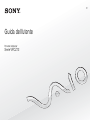 1
1
-
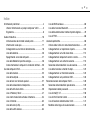 2
2
-
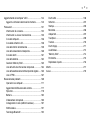 3
3
-
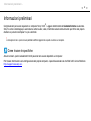 4
4
-
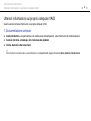 5
5
-
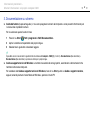 6
6
-
 7
7
-
 8
8
-
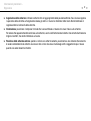 9
9
-
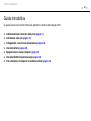 10
10
-
 11
11
-
 12
12
-
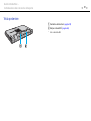 13
13
-
 14
14
-
 15
15
-
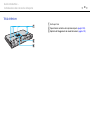 16
16
-
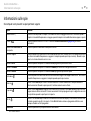 17
17
-
 18
18
-
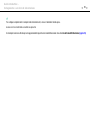 19
19
-
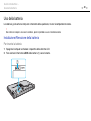 20
20
-
 21
21
-
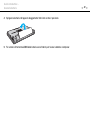 22
22
-
 23
23
-
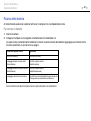 24
24
-
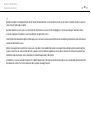 25
25
-
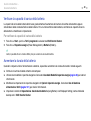 26
26
-
 27
27
-
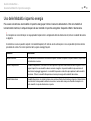 28
28
-
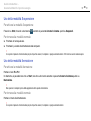 29
29
-
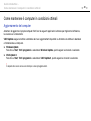 30
30
-
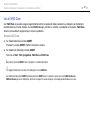 31
31
-
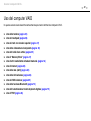 32
32
-
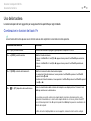 33
33
-
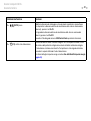 34
34
-
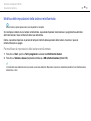 35
35
-
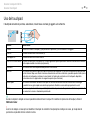 36
36
-
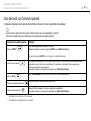 37
37
-
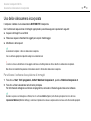 38
38
-
 39
39
-
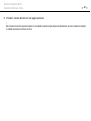 40
40
-
 41
41
-
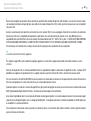 42
42
-
 43
43
-
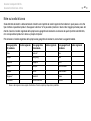 44
44
-
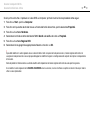 45
45
-
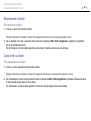 46
46
-
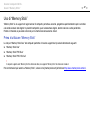 47
47
-
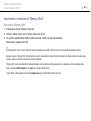 48
48
-
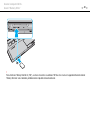 49
49
-
 50
50
-
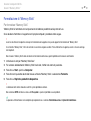 51
51
-
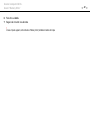 52
52
-
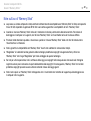 53
53
-
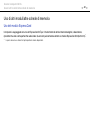 54
54
-
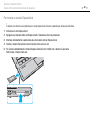 55
55
-
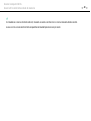 56
56
-
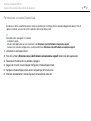 57
57
-
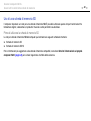 58
58
-
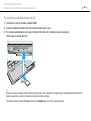 59
59
-
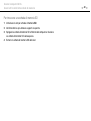 60
60
-
 61
61
-
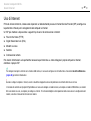 62
62
-
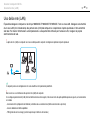 63
63
-
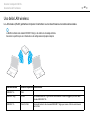 64
64
-
 65
65
-
 66
66
-
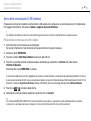 67
67
-
 68
68
-
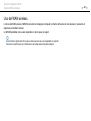 69
69
-
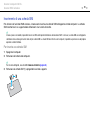 70
70
-
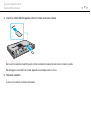 71
71
-
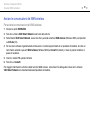 72
72
-
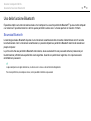 73
73
-
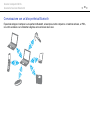 74
74
-
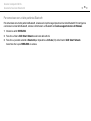 75
75
-
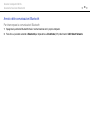 76
76
-
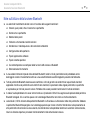 77
77
-
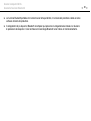 78
78
-
 79
79
-
 80
80
-
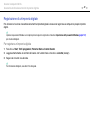 81
81
-
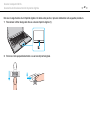 82
82
-
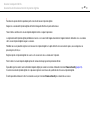 83
83
-
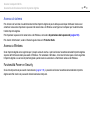 84
84
-
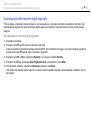 85
85
-
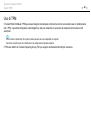 86
86
-
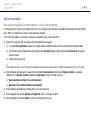 87
87
-
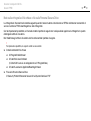 88
88
-
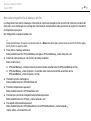 89
89
-
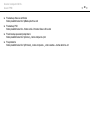 90
90
-
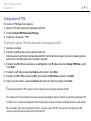 91
91
-
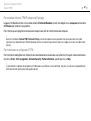 92
92
-
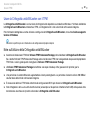 93
93
-
 94
94
-
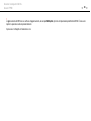 95
95
-
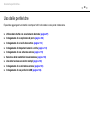 96
96
-
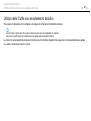 97
97
-
 98
98
-
 99
99
-
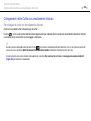 100
100
-
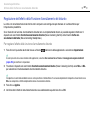 101
101
-
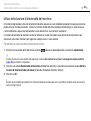 102
102
-
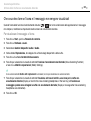 103
103
-
 104
104
-
 105
105
-
 106
106
-
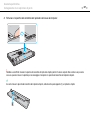 107
107
-
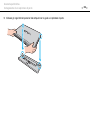 108
108
-
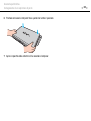 109
109
-
 110
110
-
 111
111
-
 112
112
-
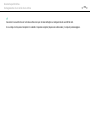 113
113
-
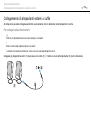 114
114
-
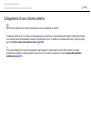 115
115
-
 116
116
-
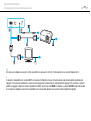 117
117
-
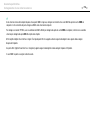 118
118
-
 119
119
-
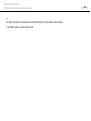 120
120
-
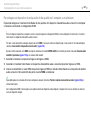 121
121
-
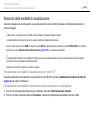 122
122
-
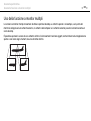 123
123
-
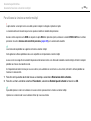 124
124
-
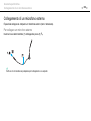 125
125
-
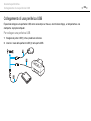 126
126
-
 127
127
-
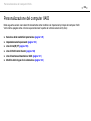 128
128
-
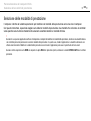 129
129
-
 130
130
-
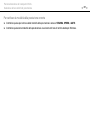 131
131
-
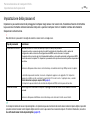 132
132
-
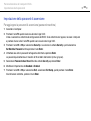 133
133
-
 134
134
-
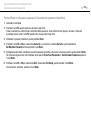 135
135
-
 136
136
-
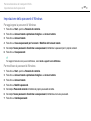 137
137
-
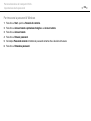 138
138
-
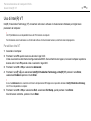 139
139
-
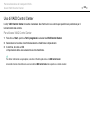 140
140
-
 141
141
-
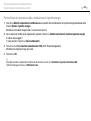 142
142
-
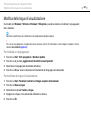 143
143
-
 144
144
-
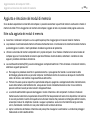 145
145
-
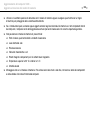 146
146
-
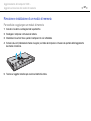 147
147
-
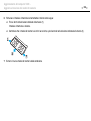 148
148
-
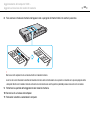 149
149
-
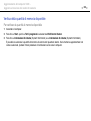 150
150
-
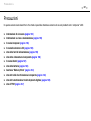 151
151
-
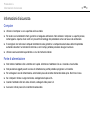 152
152
-
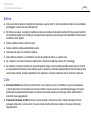 153
153
-
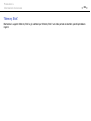 154
154
-
 155
155
-
 156
156
-
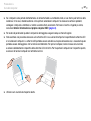 157
157
-
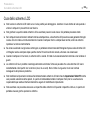 158
158
-
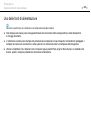 159
159
-
 160
160
-
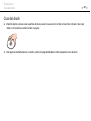 161
161
-
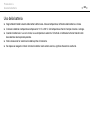 162
162
-
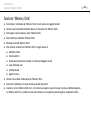 163
163
-
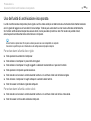 164
164
-
 165
165
-
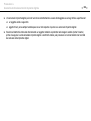 166
166
-
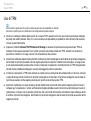 167
167
-
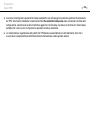 168
168
-
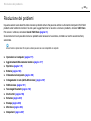 169
169
-
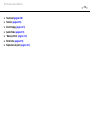 170
170
-
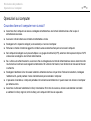 171
171
-
 172
172
-
 173
173
-
 174
174
-
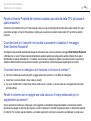 175
175
-
 176
176
-
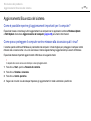 177
177
-
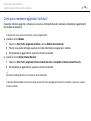 178
178
-
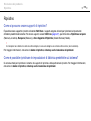 179
179
-
 180
180
-
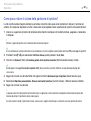 181
181
-
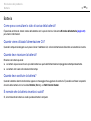 182
182
-
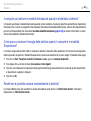 183
183
-
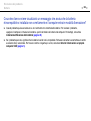 184
184
-
 185
185
-
 186
186
-
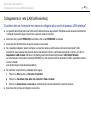 187
187
-
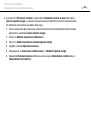 188
188
-
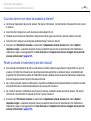 189
189
-
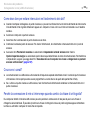 190
190
-
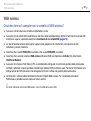 191
191
-
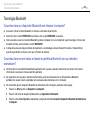 192
192
-
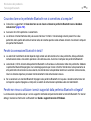 193
193
-
 194
194
-
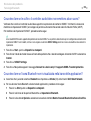 195
195
-
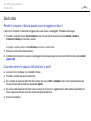 196
196
-
 197
197
-
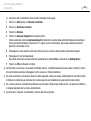 198
198
-
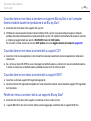 199
199
-
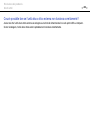 200
200
-
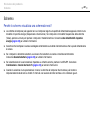 201
201
-
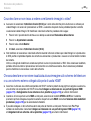 202
202
-
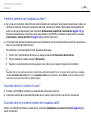 203
203
-
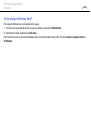 204
204
-
 205
205
-
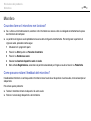 206
206
-
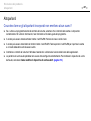 207
207
-
 208
208
-
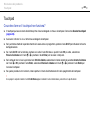 209
209
-
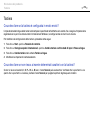 210
210
-
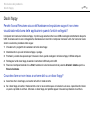 211
211
-
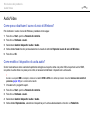 212
212
-
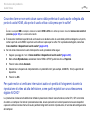 213
213
-
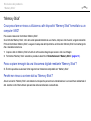 214
214
-
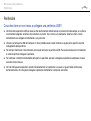 215
215
-
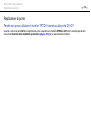 216
216
-
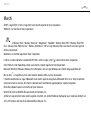 217
217
-
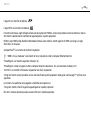 218
218
-
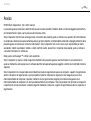 219
219
-
 220
220
Sony VPCZ12G7E Istruzioni per l'uso
- Categoria
- I Quaderni
- Tipo
- Istruzioni per l'uso
Documenti correlati
-
Sony VPCZ11E7E Istruzioni per l'uso
-
Sony VPCZ13C7E Istruzioni per l'uso
-
Sony VPCZ23A4R Istruzioni per l'uso
-
Sony VPCZ21C5E Istruzioni per l'uso
-
Sony VPCS12A7R Istruzioni per l'uso
-
Sony VPCSB1C5E Istruzioni per l'uso
-
Sony VPCSB2C5E Istruzioni per l'uso
-
Sony VGN-Z5 Istruzioni per l'uso
-
Sony VPCY21C5E Istruzioni per l'uso
-
Sony VPCX13L7E Istruzioni per l'uso